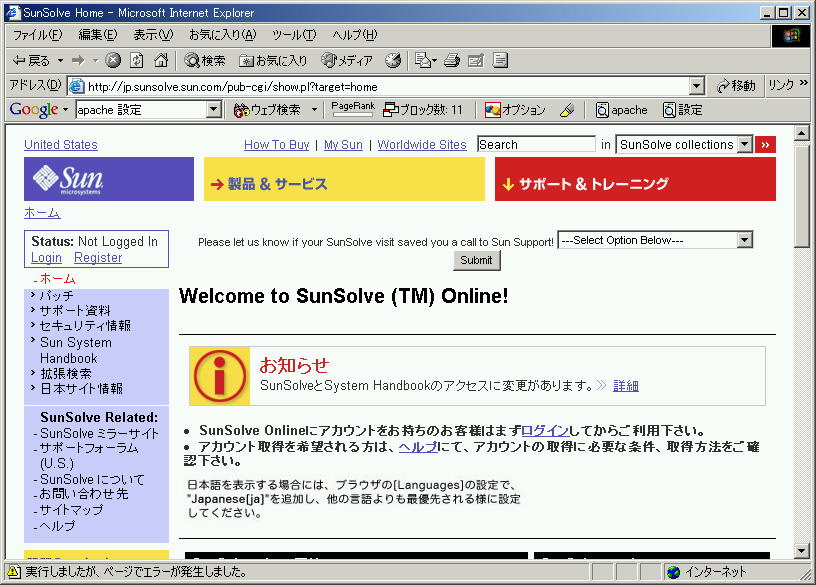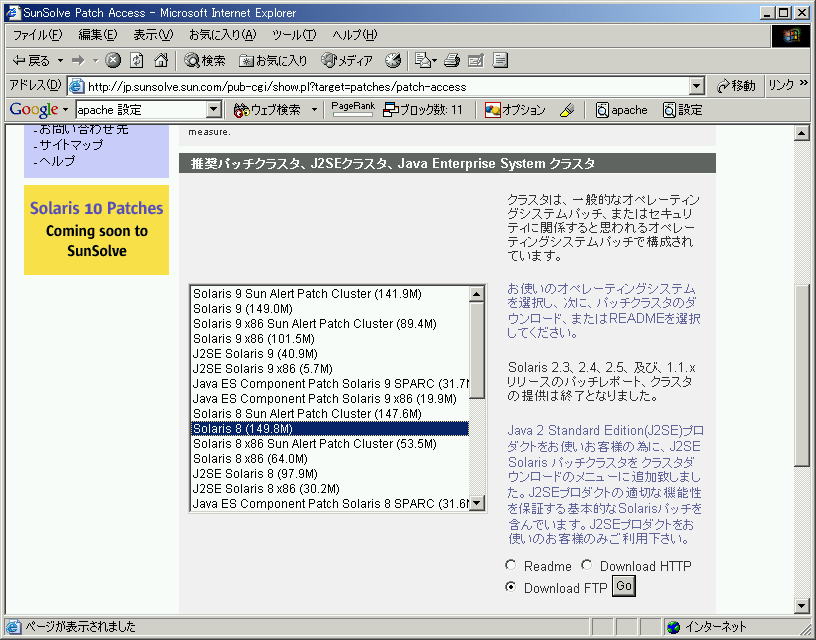(はじめに)
はじめに
Solarisって・・・
SunのセミナーとSDC
Solaris 10概要
資格(SCSA,SCNA)
Solarisフォーラム
管理人に連絡
(Solaris基本)
Solarisのインストール
システムの起動と停止
ファイルシステム
オートマウントとマウント
パッケージとパッチ
ユーザの追加と削除
ファイル権限(セキュリティ)
バックアップとリストア
CDE環境
プロセス管理/監視
(ネットワーク管理)
OSIを理解してみる
TCP/IPの設定
(TCP/IP入門)
DNSの設定
NISの設定
NFSの設定(WebNFS,CacheFS)
(NIS、NIS+、DNS違い)
DHCPの設定
1つのNICで複数IP設定
(IO関連)
インタフェース概要
SAFの管理
プリンタ管理概要
プリンタコマンド
SunSolve Online
SCSI情報(KEY,ASC,ASCQ)
(ソフトウェア関連)
Bash
Apache
Solstice DiskSuite
(SDS OSミラー回復)
Veritas VxVM
(OBPについて)
PROM(OBP)の概要
OBPでのキーボード操作
一般的なOBPコマンド
SolarisでOBPの設定
OBPに関するFAQ
(トラブル時の対応)
基本情報
エラーメッセージ
(主要メッセージ一覧)
性能関連コマンド
トレースコマンド
クラッシュダンプ
SunSolve Online
(その他)
小技集
UNIXコマンド
(manマニュアル)
システムチューニング
ネットワークチューニング
UltraSPARC T1について
(FAQ)
rootのPASSが不明
ハングアップかな?
ハードトラブル
OSが起動しない(b)
swap領域の拡張方法
(リンク)
Sun関連リンク
その他リンク
アバウトなJava入門
Perlメモ(逆引き用)
|
パッケージとパッチについて
SUNの(Solaris)特有(?)で、ファイルやソフトウェアの用語として覚えて欲しいのがパッケージだ。概要としてファイル→パッケージ→クラスタ→ソフトウェアグループ という関係だ。意味は簡単でファイルは1つのファイルそのものを示し、パッケージはソフトウェアのインストールの単位。クラスタはパッケージの集まりで、ソフトウェアグループはパッケージの集まりでインストール時に選択するもの。
パッチとはパッケージのソフトウェアのバグなどの不具合を修正するものと覚えてください。パッチはインターネット(SunSolve)やCD-ROMで入手することができる。パッケージやパッチの管理はシステム管理者の重要な仕事です。そのためパッケージとパッチの管理のコマンドを紹介します。
《パッケージの管理コマンド》
pkgadd ・・・・・・・・パッケージの追加(パッケージがあるとこで「pkgadd -d .」実行)
pkgrm ・・・・・・・・・パッケージの削除
pkginfo ・・・・・・・パッケージの表示(「pkginfo -l パッケージ名」で詳細な情報表示)
pkgchk ・・・・・・・パッケージのインストールされたファイルの正確さをチェックする
# pkginfo -l SUNWdoc
PKGINST: SUNWdoc
NAME:
Documentation Tools
CATEGORY: system
ARCH: sparc
VERSION:
11.8.0,REV=2000.01.08.18.12
BASEDIR: /
VENDOR: Sun Microsystems,
Inc.
DESC: utilities and fonts for development, display, and production of
documentation such as m
anual pages (nroff/troff)
PSTAMP:
on28-patch20010522072308
INSTDATE: Apr 10 2002 11:03
HOTLINE: Please
contact your local service provider
STATUS:
完全にインストールされました。 |
《パッチの管理コマンド》
patchadd
・・・・・・パッチの追加(例:patchadd 112233-02)
patchrm ・・・・・・・パッチの削除
patchadd -p
・・・パッチの表示(showrev -pでも確認) |
Solarisが古いバージョンの場合patchadd
-pがない。
おまけ:patchaddコマンドのエラーコードの意味
INSTALLPATCH ERROR CODES:
0 エラーはない
1 Usage エラー
2
すでに適用済みのパッチを対策しようとした
3 rootのUIDでないので実施した
4 Attempt to save original
files failed
5 pkgaddが失敗
6 このパッチは廃止された
7 パッケージのディレクトリが無効である
8
インストールされないパッケージにパッチを当てようとした
9 /usr/sbin/pkgaddにアクセスできない。クライアントの問題
10
パッケージ確認エラー
11 Error adding patch to root template
12
シグナルを受けて、パッチスクリプトを終了させた
13 シンボリックリンクはパッチに含まれる
14 (使用されない番号)
15
prepatchスクリプトは、0以外のリターンコードだった。
16 postpatchスクリプトは、0以外のリターンコードだった。
17
過去のパッチと現在のパッチ間で、-dオプションは適用できない
18 パッチをあてるためのシステムスペースがない
19
$SOFTINFO/INST_RELEASEファイルがない
20 ダイレクトインスタンスパッチが、必要であるが見つけられなかった
21
必要なパッチは、マネージャー上にインストールされなかった
22 必要なパッチが見つけられなかった
23
制限されたパッチは、すでにパッケージに適用されている
24 両立しないパッチが適用された
25 必要なパッチは、適用されない
26
そのユーザーはbackoutデータが見つけられることができない
27 関連しているディレクトリは、見つけられることができなかった
28
pkginfoファイルは、不正であるか見つからない
29 パッチのIDフォーマット不正
30 Dryrun失敗
31
-Cオプションで指定したパスは無効である
32 Solaris 2.6かそれ以上のOSを起動させておく必要がある
33
形式に合わないパッチか、パッチファイルが見つからない
34 適切なカーネルジャンボパッチをインストールする必要がある
35
すでにインストールされる後の改訂 |
Recommended Patch(推奨パッチクラスタ)の実施
Recommended Patchは jp.sunsolve.sun.comからダウンロードします。Solarisを初めてインストールした後はRecommended
Patchで不具合の対策を実施することをお勧めします。 上記のサイトをクリックすると
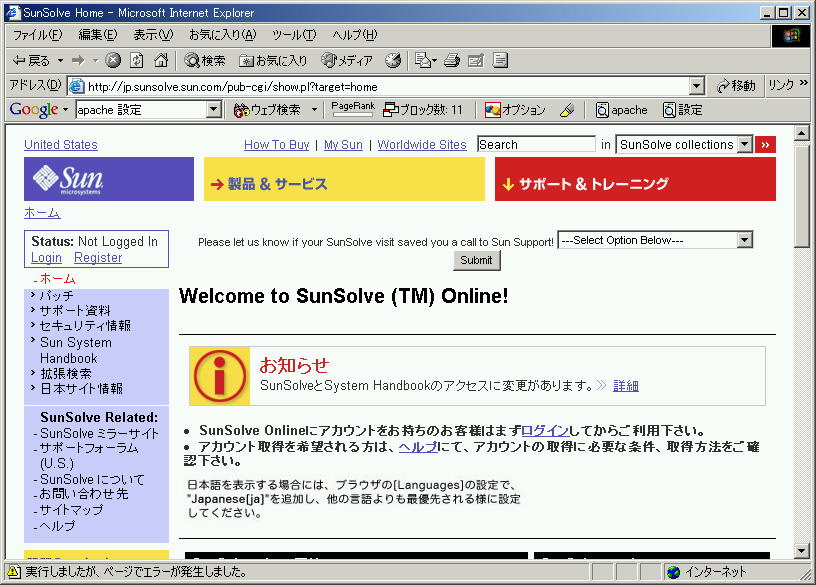 このような画面が出力され、左のパッチのリンクをクリックします。 次に 推奨 &
セキュリティパッチの 推奨パッチクラスタをクリックします。
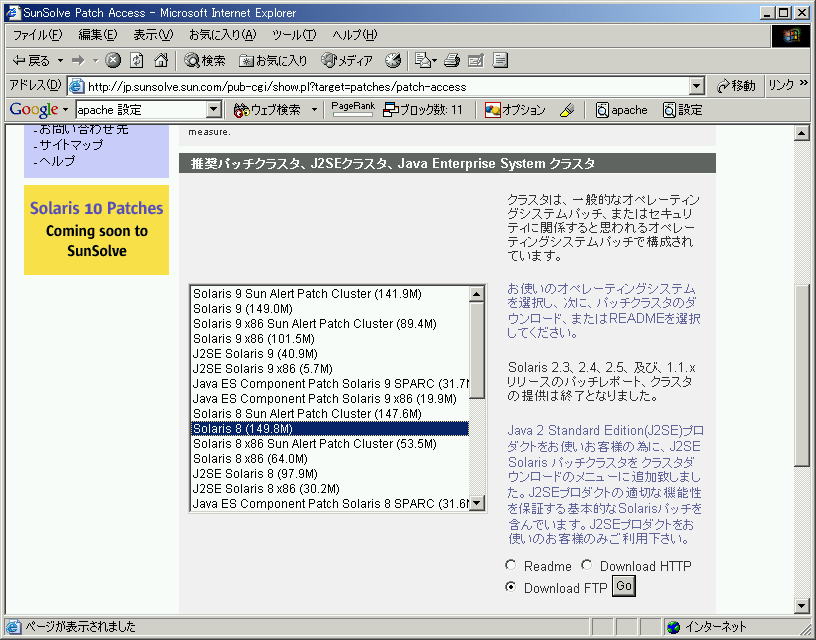
ここで、自分のSolarisのバージョンとプラットフォーム(x86またはSPARC)を選択します。x86の記述がない行がSPARC版となります。そして、Download
FTPまたはHTTPにチェックをして、GOボタンを押すとダウンロードが始まります。
Solaris
8だと、だいたい150MByteになります。ダウンロードしたデータはZIP形式となっています。なお、Windowsなどでダウンロードした場合、SolarisにFTPなどで転送する場合はバイナリで送ること。では、以下はパッチを実施した例です。最後にRecommended Patchを実施する前はバックアップをとっておきましょう!
ok boot -s
(シングルユーザモードで起動します)
# uname
-a
SunOS blade150 5.8 Generic_108528-29 sun4u sparc
SUNW,Sun-Blade-100
(現在のカーネルパッチのバージョンを表示します。この場合は108528-29です)
#
unzip 8_Recommended.zip
(ダウンロードしたファイルを解凍します)
Archive:
8_Recommended.zip
creating: 8_Recommended/
inflating:
8_Recommended/CLUSTER_README
inflating: 8_Recommended/copyright
inflating:
8_Recommended/install_cluster
inflating:
8_Recommended/patch_order
creating: 8_Recommended/112396-02/
creating:
8_Recommended/112396-02/SUNWcsr/
:
creating:
8_Recommended/109077-18/SUNWhea/reloc/usr/include/netinet/
inflating:
8_Recommended/109077-18/SUNWhea/reloc/usr/include/netinet/dhcp.h
inflating:
8_Recommended/109077-18/README.109077-18
# cd 8_Recommended
#
more CLUSTER_README
(このREADMEにパッチの対策手順が記載してますので読んでおいてください)
#
CLUSTER_README
NAME: Solaris 8 Recommended Patch Cluster
DATE:
Apr/15/05
########################################################################
This
patch cluster is intended to provide a selected set of patches for
the
designated Solaris release level. This is a bundled set of
patches
conveniently wrapped for one-step installation. Only install
this
cluster on the appropriate Solaris system. Carefully read all
important
notes and install instructions provided in this README file
before
installing the cluster. A cluster grouping does not necessarily
imply
that additional compatibility testing has occured since the
individual
patches were released.
WARNING!! IT IS HIGHLY RECOMMENDED
that the installation of this patch
cluster be performed in single-user mode
(Run Level
S).
########################################################################
CLUSTER
DESCRIPTION
:
# ./install_cluster
(実際にパッチを実行します)
Patch
cluster install script for Solaris 8 Recommended
*WARNING* SYSTEMS
WITH LIMITED DISK SPACE SHOULD *NOT* INSTALL PATCHES:
With or without using
the save option, the patch installation process
will still require some
amount of disk space for installation and
administrative tasks in the /,
/usr, /var, or /opt partitions where
patches are typically installed. The
exact amount of space will
depend on the machine's architecture, software
packages already
installed, and the difference in the patched objects size.
To be
safe, it is not recommended that a patch cluster be installed on
a
system with less than 4 MBytes of available space in each of
these
partitions. Running out of disk space during installation may
result
in only partially loaded patches. Check and be sure adequate disk
space
is available before continuing.
Are you ready to continue with
install? [y/n]:y
Determining if sufficient save space
exists... |
Recommended PatchはSolaris8で150Mくらいのであれば2時間はかかると思います。また、終わったらすぐにリブートしましょう。リブートしないで、他の作業はやってはいけませんよ
|
|